文書内で選択したテキストの大文字と小文字を変更するには、[ ホーム ] タブの [ 大文字と小文字の変更] という 1 つのボタンを選択します。
注: 大文字の自動設定ルールについては、「大文字/小文字の設定、スペルチェック、記号のオートコレクト オプションを選択する」を参照してください。
文字種の変換
ドキュメント内の選択したテキストの文字種を変更するには、次の手順を実行します。
-
文字種を変換するテキストを選びます。
-
[ホーム] > [大文字と小文字の変更]
![O365 と Mac の [キャップの変更] ボタン](https://support.content.office.net/ja-jp/media/993dd769-9782-46fd-a14b-6967d7e8b61a.png)
-
次のいずれかの操作を行います。
-
文の最初の文字を大文字にし、他のすべての文字を小文字のままにするには、[文の大文字と小文字] を選択します。
-
テキストから大文字を除外するには、小文字を選択します。
-
すべての文字を大文字にするには、[大文字] を選択します。
-
各単語の最初の文字を大文字にし、他の文字を小文字のままにするには、[各Wordを大文字にする] を選択します。
-
2 つのケース ビュー間をシフトするには (たとえば、各Wordと逆の cAPITALIZE eACH wORD の間でシフトするには、tOGGLE cASE を選択します。
ヒント:
-
小型英大文字をテキストに適用するには、テキストを選び、[ホーム] タブの [フォント] グループで、右下にある矢印をクリックします。 [フォント] ダイアログ ボックスの [効果] で、[小型英大文字] チェック ボックスをオンにします。
-
大文字と小文字の変更を元に戻すには、 Ctrl + Z キーを押します。
-
キーボード ショートカットを使用して小文字、大文字、大文字の各Wordを変更するには、テキストを選択し、必要なケースが適用されるまで Shift + F3 キーを押します。
-
関連項目
文字種の変換
ドキュメント内の選択したテキストの文字種を変更するには、次の手順を実行します。
-
文字種を変換するテキストを選びます。
-
[ホーム] > [大文字と小文字の変更]
![O365 と Mac の [キャップの変更] ボタン](https://support.content.office.net/ja-jp/media/993dd769-9782-46fd-a14b-6967d7e8b61a.png)
-
次のいずれかの操作を行います。
-
文の最初の文字を大文字にし、他のすべての文字を小文字のままにするには、[文の大文字と小文字] を選択します。
-
テキストから大文字を除外するには、小文字を選択します。
-
すべての文字を大文字にするには、[大文字] を選択します。
-
各単語の最初の文字を大文字にし、他の文字を小文字のままにするには、[各Wordを大文字にする] を選択します。
-
2 つのケース ビュー間をシフトするには (たとえば、各Wordと逆の cAPITALIZE eACH wORD の間でシフトするには、tOGGLE cASE を選択します。
ヒント:
-
テキストに小さい大文字 (小さい大文字) を適用するには、テキストを選択し、[ 書式 ] メニューの [ フォント] を選択し、[ フォント ] ダイアログ ボックスの [ 効果] で [ 小さい大文字 ] ボックスを選択します。
Small Caps ショートカット キー: ⌘ + Shift + K
-
ケースの変更を元に戻すには、 ⌘ + Z キーを押します。
-
キーボード ショートカットを使用して小文字、大文字、大文字の各Wordを変更するには、テキストを選択し、目的のスタイルが適用されるまで fn + Shift + F3 キーを押します。
-
関連項目
Web 用 PowerPoint では、ケースの変更がサポートされています。 以下の手順を参照してください。
Web 用 Word では、ケースの変更はサポートされていません。 デスクトップ アプリケーションを使用してドキュメントを開き、そこでテキスト の大文字と小文字を変更するか、または でテキストの大文字と小文字を手動で変更 Web 用 Word。
-
変更するテキストを選択します。
-
[ ホーム ] > [ その他のフォント オプション] > [大文字と小文字の変更] に移動します。
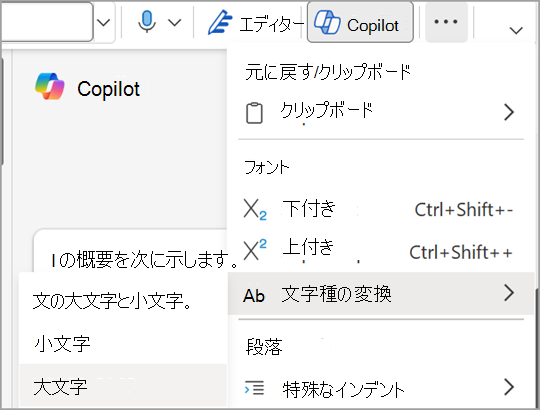
-
使用する文字種を選択します。










